Как добавить в регион человека майнкрафт
Как добавить друга в регион в Майнкрафте 1.5.2, 1.6.4, 1.7.2, 1.7.5, 1.7.10, 1.8
Сейчас мы разберем вопрос, как добавить друга в регион в майнкрафт. Но прежде чем добавить друга в регион, нужно создать этот самый регион, как это сделать я писал здесь.
После того как вы создали регион и дали ему название, от вас требуется выбрать права с каким друг будет у вас в регионе и в зависимости от этого ввести одну из команд:
- /region addowner [Название региона] [Имя игрока] – добавляем полноправного владельца, он будет обладать теми же правами, что и у вас;
- /region addmember [Название региона] [Имя игрока] – добавляем нового жителя;
- /region addowner [Название региона] [Имя игрока1] [Имя игрока2] — Если вы хотите, добавить несколько игроков за один ввод команды.
Будьте осторожны, не добавляйте незнакомых вам людей, иначе можете попрощаться со своим домом.
Дополнительные команды:
- /region claim [Название региона] – создаем новый регион;
- /region removemember [Название региона] [Имя игрока] – чистить список жителей выбранного региона;
- /region select [Название региона] – выделить выбранный регион;
- /region info [Название региона] –получаем информацию о выбранном регионе;
- /region removeowner [Название региона] [Имя игрока] – удаляем владельца из региона;
- /region remove [Название региона] – полностью чистим приват региона.
Как использовать команду Fill в Minecraft
В этом руководстве Minecraft объясняется, как использовать команду / fill со снимками экрана и пошаговыми инструкциями.
Вы можете заполнить область или контур определенным блоком с помощью команды / fill в Minecraft. Давайте разберемся, как использовать этот чит (игровую команду).
* Версия, которая была добавлена или удалена, если применимо.
ПРИМЕЧАНИЕ. Pocket Edition (PE), Xbox One, PS4, Nintendo Switch и Windows 10 Edition теперь называются Bedrock Edition.Мы продолжим показывать их индивидуально для истории версий.
- Java
- PE
- Xbox
- PS
- Нинтендо
- Win10
- Edu
Команда заполнения в Minecraft Java Edition (ПК / Mac)
В Minecraft Java Edition (ПК / Mac) 1.13, 1.14, 1.15 и 1.16 есть 2 синтаксиса для команды / fill.
Для заполнения региона типом блока:
/ заполнить <от> <до> <блок> [схема пустота¦ уничтожить¦ сохранить]
Для замены одного типа блока в регионе на другой тип блока:
/ fill <от> <до> <блок> заменить
В Minecraft Java Edition (ПК / Mac) 1.8, 1.9, 1.10, 1.11 и 1.12 есть 2 синтаксиса для команды / fill.
Для заполнения региона типом блока:
/ fill[dataValue] [oldBlockHandling] [dataTag]
Для замены одного типа блока в регионе на другой тип блока:
/ fill[dataValue] replace [newDataValue]
Определения
- из или x1 y1 z1 - это начальная координата для области заполнения (то есть: первый угловой блок).
- от до или x2 y2 z2 - это конечная координата для области заливки (то есть: противоположный угловой блок).
- блок - имя блока для заполнения области. (См. Названия предметов в Minecraft)
- dataValue является необязательным. Это вариант блока, если существует более одного типа для этого блока .
- oldBlockHandling не является обязательным. Он сообщает команде, как заполнить область. По умолчанию заменяет .Это может быть одно из следующих значений:
- replace - Заменяет все блоки в области заливки, включая воздух.
- контур - Заменяет блоки на внешнем крае области заливки, но не заменяет внутренние блоки.
- полый - Заменяет блоки на внешнем крае области заполнения и заменяет внутренние блоки воздухом.
- keep - Заменяет только воздушные блоки в области заполнения.
- destroy - Заменяет все блоки в области заполнения, включая воздух. Замененные блоки будут сброшены, и их можно будет собрать, как если бы они были добыты киркой или лопатой.
- dataTag - это тег данных для блока заполнения.
- newTileName - это имя блока, который будет заменен. (См. Названия предметов в Minecraft)
- newDataValue является необязательным. Это вариант заменяемого блока, если для этого newTileName существует более одного типа.
Команда заполнения в Minecraft Pocket Edition (PE)
В Minecraft Pocket Edition (PE) существует 2 синтаксиса для команды / fill.
Для заполнения региона типом блока:
/ fill <от> <до>[tileData] [outlinehollow¦destroy¦keep]
Для замены одного типа блока в регионе на другой тип блока:
/ fill <от> <до>[tileData] заменить
Определения
- из - это начальная координата x y z для области заполнения (то есть: первый угловой блок).
- От до - это конечная координата x y z для области заливки (то есть: противоположный угловой блок).
- tileName - имя блока для заполнения области. (См. Названия предметов в Minecraft)
- tileData не является обязательным. Это тип данных или вариант блока, если для этого tileName существует более одного типа.
- replace заменит все блоки в области заливки, включая воздух.
- схема не является обязательной.Он заменит блоки на внешнем крае области заливки, но не заменит внутренние блоки.
- полый не является обязательным. Он заменит блоки на внешнем крае области заливки и заменит внутренние блоки на воздух.
- держать не обязательно. Он заменит только воздушные блоки в области заполнения.
- уничтожить не обязательно. Он заменит все блоки в области заполнения, включая воздух. Замененные блоки будут сброшены, и их можно будет собрать, как если бы они были добыты киркой или лопатой.
- replaceTileName - это имя блока, который будет заменен. (См. Названия предметов в Minecraft)
- replaceDataValue - это вариант заменяемого блока, если для этого replaceTileName существует более одного типа.
Команда заполнения в Minecraft Xbox One Edition
В Minecraft Xbox One Edition есть 2 синтаксиса для команды / fill.
Для заполнения региона типом блока:
/ fill <от> <до>[tileData] [outlinehollow¦destroy¦keep]
Для замены одного типа блока в регионе на другой тип блока:
/ fill <от> <до>[tileData] заменить
Определения
- из - это начальная координата x y z для области заполнения (то есть: первый угловой блок).
- От до - это конечная координата x y z для области заливки (то есть: противоположный угловой блок).
- tileName - имя блока для заполнения области. (См. Названия предметов в Minecraft)
- tileData не является обязательным. Это тип данных или вариант блока, если для этого tileName существует более одного типа.
- replace заменит все блоки в области заливки, включая воздух.
- схема не является обязательной.Он заменит блоки на внешнем крае области заливки, но не заменит внутренние блоки.
- полый не является обязательным. Он заменит блоки на внешнем крае области заливки и заменит внутренние блоки на воздух.
- держать не обязательно. Он заменит только воздушные блоки в области заполнения.
- уничтожить не обязательно. Он заменит все блоки в области заполнения, включая воздух. Замененные блоки будут сброшены, и их можно будет собрать, как если бы они были добыты киркой или лопатой.
- replaceTileName - это имя блока, который будет заменен. (См. Названия предметов в Minecraft)
- replaceDataValue - это вариант заменяемого блока, если для этого replaceTileName существует более одного типа.
Команда заполнения в Minecraft PS4 Edition
В Minecraft PS4 Edition существует 2 синтаксиса для команды / fill.
Для заполнения региона типом блока:
/ fill <от> <до>[tileData] [outlinehollow¦destroy¦keep]
Для замены одного типа блока в регионе на другой тип блока:
/ fill <от> <до>[tileData] заменить
Определения
- из - это начальная координата x y z для области заполнения (то есть: первый угловой блок).
- От до - это конечная координата x y z для области заливки (то есть: противоположный угловой блок).
- tileName - имя блока для заполнения области. (См. Названия предметов в Minecraft)
- tileData не является обязательным. Это тип данных или вариант блока, если для этого tileName существует более одного типа.
- replace заменит все блоки в области заливки, включая воздух.
- схема не является обязательной.Он заменит блоки на внешнем крае области заливки, но не заменит внутренние блоки.
- полый не является обязательным. Он заменит блоки на внешнем крае области заливки и заменит внутренние блоки на воздух.
- держать не обязательно. Он заменит только воздушные блоки в области заполнения.
- уничтожить не обязательно. Он заменит все блоки в области заполнения, включая воздух. Замененные блоки будут сброшены, и их можно будет собрать, как если бы они были добыты киркой или лопатой.
- replaceTileName - это имя блока, который будет заменен. (См. Названия предметов в Minecraft)
- replaceDataValue - это вариант заменяемого блока, если для этого replaceTileName существует более одного типа.
Команда заполнения в Minecraft Nintendo Switch Edition
В Minecraft Nintendo Switch Edition есть 2 синтаксиса для команды / fill.
Для заполнения региона типом блока:
/ fill <от> <до>[tileData] [outlinehollow¦destroy¦keep]
Для замены одного типа блока в регионе на другой тип блока:
/ fill <от> <до>[tileData] заменить
Определения
- из - это начальная координата x y z для области заполнения (то есть: первый угловой блок).
- От до - это конечная координата x y z для области заливки (то есть: противоположный угловой блок).
- tileName - имя блока для заполнения области. (См. Названия предметов в Minecraft)
- tileData не является обязательным. Это тип данных или вариант блока, если для этого tileName существует более одного типа.
- replace заменит все блоки в области заливки, включая воздух.
- схема не является обязательной.Он заменит блоки на внешнем крае области заливки, но не заменит внутренние блоки.
- полый не является обязательным. Он заменит блоки на внешнем крае области заливки и заменит внутренние блоки на воздух.
- держать не обязательно. Он заменит только воздушные блоки в области заполнения.
- уничтожить не обязательно. Он заменит все блоки в области заполнения, включая воздух. Замененные блоки будут сброшены, и их можно будет собрать, как если бы они были добыты киркой или лопатой.
- replaceTileName - это имя блока, который будет заменен. (См. Названия предметов в Minecraft)
- replaceDataValue - это вариант заменяемого блока, если для этого replaceTileName существует более одного типа.
Команда заполнения в Minecraft Windows 10 Edition
В Minecraft Windows 10 Edition существует 2 синтаксиса для команды / fill.
Для заполнения региона типом блока:
/ fill <от> <до>[tileData] [outlinehollow¦destroy¦keep]
Для замены одного типа блока в регионе на другой тип блока:
/ fill <от> <до>[tileData] заменить
Определения
- из - это начальная координата x y z для области заполнения (то есть: первый угловой блок).
- От до - это конечная координата x y z для области заливки (то есть: противоположный угловой блок).
- tileName - имя блока для заполнения области. (См. Названия предметов в Minecraft)
- tileData не является обязательным. Это тип данных или вариант блока, если для этого tileName существует более одного типа.
- replace заменит все блоки в области заливки, включая воздух.
- схема не является обязательной.Он заменит блоки на внешнем крае области заливки, но не заменит внутренние блоки.
- полый не является обязательным. Он заменит блоки на внешнем крае области заливки и заменит внутренние блоки на воздух.
- держать не обязательно. Он заменит только воздушные блоки в области заполнения.
- уничтожить не обязательно. Он заменит все блоки в области заполнения, включая воздух. Замененные блоки будут сброшены, и их можно будет собрать, как если бы они были добыты киркой или лопатой.
- replaceTileName - это имя блока, который будет заменен. (См. Названия предметов в Minecraft)
- replaceDataValue - это вариант заменяемого блока, если для этого replaceTileName существует более одного типа.
Команда заполнения в Minecraft Education Edition
В Minecraft Education Edition есть 2 синтаксиса для команды / fill.
Для заполнения региона типом блока:
/ fill <от> <до>[tileData] [outlinehollow¦destroy¦keep]
Для замены одного типа блока в регионе на другой тип блока:
/ fill <от> <до>[tileData] заменить
Определения
- из - это начальная координата x y z для области заполнения (то есть: первый угловой блок).
- От до - это конечная координата x y z для области заливки (то есть: противоположный угловой блок).
- tileName - имя блока для заполнения области. (См. Названия предметов в Minecraft)
- tileData не является обязательным. Это тип данных или вариант блока, если для этого tileName существует более одного типа.
- replace заменит все блоки в области заливки, включая воздух.
- схема не является обязательной.Он заменит блоки на внешнем крае области заливки, но не заменит внутренние блоки.
- полый не является обязательным. Он заменит блоки на внешнем крае области заливки и заменит внутренние блоки на воздух.
- держать не обязательно. Он заменит только воздушные блоки в области заполнения.
- уничтожить не обязательно. Он заменит все блоки в области заполнения, включая воздух. Замененные блоки будут сброшены, и их можно будет собрать, как если бы они были добыты киркой или лопатой.
- replaceTileName - это имя блока, который будет заменен. (См. Названия предметов в Minecraft)
- replaceDataValue - это вариант заменяемого блока, если для этого replaceTileName существует более одного типа.
Вы можете использовать следующий расчет, чтобы определить, сколько блоков будет включено в область заливки.
Больше - это большее из 2 соответствующих значений координат, а меньшее - меньшее из 2 соответствующих значений координат.
- Java
- PE
- Xbox
- PS
- Нинтендо
- Win10
- Edu
Пример в Java Edition (ПК / Mac) 1.13, 1.14, 1.15 и 1.16
Чтобы заполнить область размером 11x1x11 (прямо под вами) кварцевым блоком в Minecraft 1.13, 1.14, 1.15 и 1.16:
/ заполнить ~ -5 ~ -1 ~ -5 ~ 5 ~ -1 ~ 5 quartz_block
Чтобы построить прочную конструкцию (рядом с вами) из досок темного дуба:
/ заполнить ~ 1 ~ 0 ~ 1 ~ 10 ~ 10 ~ 10 темные_дубы
Чтобы построить большое пустое сооружение из булыжника (рядом с вами):
/ заполнение ~ 1 ~ -1 ~ 1 ~ 10 ~ 5 ~ 10 булыжная пустота
Чтобы добыть регион, заменив все блоки в области булыжником, начиная с глубины 10 блоков (-10) до уровня земли (-1), то есть в 5 блоках от вас во всех горизонтальных направлениях:
/ заполнить ~ -5 ~ -10 ~ -5 ~ 5 ~ -1 ~ 5 разрушить булыжник
Для замены всей воды воздухом в области заполнения с начальной координатой ~ 10 ~ 0 ~ 40 и конечной координатой ~ -40 ~ -3 ~ -40 :
/ заполнить ~ 10 ~ 0 ~ 40 ~ -40 ~ -3 ~ -40 воздух заменить воду
Пример в Java Edition (ПК / Mac) 1.11 и 1,12
Чтобы построить прочную конструкцию (рядом с вами) из досок темного дуба в Minecraft 1.11 и 1.12:
/ заполнить ~ 1 ~ 0 ~ 1 ~ 10 ~ 10 ~ 10 досок 5
Чтобы построить большое пустое сооружение из булыжника (рядом с вами):
/ заполнить ~ 1 ~ -1 ~ 1 ~ 10 ~ 5 ~ 10 булыжник 0 полый
Пример в Pocket Edition (PE)
Чтобы заполнить область 7x1x7 (прямо под вами) голубой шерстью в Minecraft PE:
/ заполнить ~ -3 ~ -1 ~ -3 ~ 3 ~ -1 ~ 3 шерсть 9
Чтобы построить прочную конструкцию (рядом с вами) из гладкого песчаника:
/ заполнить ~ 1 ~ 0 ~ 1 ~ 10 ~ 10 ~ 10 песчаник 2
Чтобы построить большую конструкцию из пустотелых призмариновых кирпичей (рядом с вами):
/ заполнить ~ 1 ~ -1 ~ 1 ~ 10 ~ 5 ~ 10 призмарин 2 полый
Чтобы добыть регион, заменив все блоки в области землей, начиная с 8 блоков (-8) до уровня земли (-1), то есть на 3 блока от вас во всех горизонтальных направлениях:
/ заполнить ~ -3 ~ -8 ~ -3 ~ 3 ~ -1 ~ 3 грязь 0 уничтожить
Чтобы заменить все блоки травы золотыми блоками в области заполнения с начальной координатой ~ 10 ~ ~ 20 и конечной координатой ~ -20 ~ -1 ~ -20 :
/ заполнить ~ 10 ~ ~ 20 ~ -20 ~ -1 ~ -20 gold_block 0 заменить траву 0
Пример в Xbox One Edition
Чтобы заполнить область 13x1x7 (прямо под вами) обсидианом в Minecraft Xbox One Edition:
/ заполнить ~ -6 ~ -1 ~ -3 ~ 6 ~ -1 ~ 3 обсидиан
Чтобы построить прочную конструкцию (рядом с вами) из красного бетона:
/ заполнить ~ 1 ~ 0 ~ 1 ~ 10 ~ 10 ~ 10 бетон 14
Чтобы построить большую пустотелую фундаментную конструкцию (рядом с вами):
/ заполнить ~ 1 ~ -1 ~ 1 ~ 10 ~ 5 ~ 10 коренная порода 0 полая
Чтобы добыть регион, заменив все блоки в области булыжником, начиная с глубины 5 блоков (-5) до уровня земли (-1), то есть на 4 блока от вас во всех горизонтальных направлениях:
/ заполнить ~ -4 ~ -5 ~ -4 ~ 4 ~ -1 ~ 4 булыжник 0 уничтожить
Для замены всех блоков травы угольными блоками в области заполнения с начальной координатой ~ 10 ~ ~ 20 и конечной координатой ~ -20 ~ -1 ~ -20 :
/ заполнить ~ 10 ~ ~ 20 ~ -20 ~ -1 ~ -20 уголь_блок 0 заменить траву 0
Пример для PS4 Edition
Чтобы заполнить область 8x1x8 (прямо под вами) коренной породой в Minecraft PS4 Edition:
/ заполнить ~ -3 ~ -1 ~ -3 ~ 4 ~ -1 ~ 4 коренная порода 0
Чтобы построить прочную конструкцию (рядом с вами) из полированного гранита:
/ заполнить ~ 1 ~ 0 ~ 1 ~ 10 ~ 10 ~ 10 камней 2
Чтобы построить большую полую темную призмариновую структуру (рядом с вами):
/ заполнить ~ 1 ~ -1 ~ 1 ~ 10 ~ 5 ~ 10 призмарин 1 полый
Чтобы добыть регион, заменив все блоки в области песком, начиная с глубины 7 блоков (-7) до уровня земли (-1), то есть на 3 блока от вас во всех горизонтальных направлениях:
/ заполнить ~ -3 ~ -7 ~ -3 ~ 3 ~ -1 ~ 3 песок 0 уничтожить
Для замены всех блоков травы алмазными блоками в области заполнения с начальной координатой ~ 5 ~ ~ 8 и конечной координатой ~ -20 ~ -1 ~ -20 :
/ заполнить ~ 5 ~ ~ 8 ~ -20 ~ -1 ~ -20 diamond_block 0 заменить траву 0
Пример в Nintendo Switch Edition
Чтобы заполнить область 7x1x7 (прямо под вами) алмазными блоками в Minecraft Nintendo Switch Edition:
/ заполнить ~ -3 ~ -1 ~ -3 ~ 3 ~ -1 ~ 3 diamond_block
Чтобы построить прочную конструкцию (рядом с вами) из точеного песчаника:
/ заполнить ~ 1 ~ 0 ~ 1 ~ 10 ~ 10 ~ 10 песчаник 1
Чтобы построить большую конструкцию из пустотелых призмариновых кирпичей (рядом с вами):
/ заполнить ~ 1 ~ -1 ~ 1 ~ 10 ~ 5 ~ 10 призмарин 2 полый
Чтобы добыть регион, заменив все блоки в области землей, начиная с 8 блоков (-8) до уровня земли (-1), то есть на 3 блока от вас во всех горизонтальных направлениях:
/ заполнить ~ -3 ~ -8 ~ -3 ~ 3 ~ -1 ~ 3 грязь 0 уничтожить
Для замены всех блоков травы алмазными блоками в области заполнения с начальной координатой ~ 8 ~ ~ 15 и конечной координатой ~ -12 ~ -1 ~ -22 :
/ заполнить ~ 8 ~ ~ 15 ~ -12 ~ -1 ~ -22 diamond_block 0 заменить траву 0
Пример в Windows 10 Edition
Чтобы заполнить область 9x1x9 (прямо под вами) точеным красным песчаником в Minecraft Windows 10 Edition:
/ заполнить ~ -4 ~ -1 ~ -4 ~ 4 ~ -1 ~ 4 красный_ песчаник 1
Чтобы построить прочную конструкцию (рядом с вами) из пурпурных столбов:
/ заполнить ~ 1 ~ 0 ~ 1 ~ 10 ~ 10 ~ 10 purpur_block 2
Чтобы построить большую конструкцию из полых угольных блоков (рядом с вами):
/ заполнить ~ 1 ~ -1 ~ 1 ~ 10 ~ 5 ~ 10 угольный_блок 0 полый
Чтобы добыть регион, заменив все блоки в области камнем, начиная с глубины 8 блоков (-8) до уровня земли (-1), то есть на 3 блока от вас во всех горизонтальных направлениях:
/ заполнить ~ -3 ~ -8 ~ -3 ~ 3 ~ -1 ~ 3 камня 0 уничтожить
Для замены всех блоков травы блоками из ляпис-лазури в области заполнения с начальной координатой ~ 5 ~ ~ 10 и конечной координатой ~ -25 ~ -1 ~ -25 :
/ fill ~ 5 ~ ~ 10 ~ -25 ~ -1 ~ -25 lapis_block 0 заменить траву 0
Пример в версии для учебных заведений
Чтобы заполнить область 5x1x5 (прямо под вами) диоритом в Minecraft Education Edition:
/ заполнить ~ -2 ~ -1 ~ -2 ~ 2 ~ -1 ~ 2 камня 3
Чтобы построить прочную конструкцию (рядом с вами) из точеного песчаника:
/ заполнить ~ 1 ~ 0 ~ 1 ~ 10 ~ 10 ~ 10 песчаник 1
Чтобы построить большую полую структуру из полированного андезита (рядом с вами):
/ заполнить ~ 1 ~ -1 ~ 1 ~ 10 ~ 5 ~ 10 камень 6 полый
Чтобы добыть регион, заменив все блоки в области землей, начиная с 8 блоков (-8) до уровня земли (-1), то есть на 4 блока от вас во всех горизонтальных направлениях:
/ заполнить ~ -4 ~ -8 ~ -4 ~ 4 ~ -1 ~ 4 грязь 0 уничтожить
Чтобы заменить все блоки травы золотыми блоками в области заполнения с начальной координатой ~ 8 ~ ~ 12 и конечной координатой ~ -25 ~ -1 ~ -20 :
/ fill ~ 8 ~ ~ 12 ~ -25 ~ -1 ~ -20 gold_block 0 заменить траву 0
Самый простой способ запустить команду в Minecraft - в окне чата.Игровой элемент управления для открытия окна чата зависит от версии Minecraft:
Мы рассмотрим примеры того, как использовать команду / fill, чтобы покрыть землю под вами, построить прочную структуру, построить полую структуру и добыть большой область мгновенно.
Давайте начнем с того, что покажем, как заменить область блоков, которая находится ниже того места, где вы стоите. Например, давайте покроем землю под нами в области 11x1x11 кварцевым блоком с помощью следующей команды:
Введите команду в окне чата.По мере ввода вы увидите, что команда появляется в нижнем левом углу окна игры. Нажмите клавишу Enter , чтобы запустить команду.
Эта команда / fill заменит 121 блок под вами на блоки кварца.
В нижнем левом углу игрового окна появится сообщение «121 блок заполнено», указывающее на то, что команда заполнения завершена.
Далее давайте посмотрим, как построить прочную прямоугольную конструкцию. Поскольку мы заполняем твердую структуру, мы хотим убедиться, что область находится не там, где мы стоим, иначе мы застрянем внутри области заливки.
Если мы избегаем сочетания отрицательных и положительных координат (и используем только положительные значения для координат X и Z), структура должна быть построена рядом с нами.
Например, давайте заполним область рядом с нами блоками красного камня с помощью следующей команды:
.региональных команд - документация WorldGuard 7.0
Список других команд (не связанных с защитой региона) см. На странице «Команды». Разрешения для этих команд подробно описаны на странице «Разрешения».
Некоторые из этих команд могут выполняться в фоновом режиме, а затем возвращать результаты. Список активных фоновых команд можно просмотреть с помощью / wg под управлением . Существует жесткое ограничение на количество выполняемых команд и команд в очереди.
Для команд можно использовать / region или / rg .Некоторые подкоманды имеют несколько псевдонимов (например, / rg d может использоваться как ярлык для / rg define ).
Подсказка
Вы можете использовать большинство этих команд с консоли, но вам может потребоваться указать флаг -w (если он доступен).
Создание и удаление областей
Определить
/ rg определить [-n] [-g][ ] [... ] / rg create (...) / rg d (...)
Создает новый регион с данным идентификатором и дополнительным списком владельцев.Ваш текущий выбор WorldEdit используется для области региона.
Идентификаторы региона не чувствительны к регистру. Только один регион может существовать с данным именем (для каждого мира).
-
-gсоздаст новый «глобальный» регион (не такой, как глобальный регион), в котором нет физического пространства, что полезно для создания шаблонных регионов (см. Приоритет и наследование). -
-nсохранит указанные имена владельцев как имена, а не преобразует их в UUID
Пример: создание нового региона «магазин» с «sk89q» и «wizjany» в качестве владельцев
/ rg define магазин sk89q wizjany
Удалить
/ rg удалить [-w <мир>] [-f] [-u]/ rg rem (...) / rg удалить (...) / rg del (...)
Удаляет регион.
Если в указанном регионе есть дочерние регионы, необходимо указать -u или -f . Оба варианта нельзя указывать вместе.
-
-wможно указать для запуска этой команды для другого мира или с консоли -
-uизменяет дочерние области указанного региона, чтобы не иметь родительского -
-fудаляет дочерние регионы указанного региона
Новое определение
/ rg переопределить [-g] / rg update (...) / rg move (...)
Изменяет физическую область, связанную с существующим регионом, и заменяет ее вашим текущим выбором WorldEdit.
Претензия
Требует регион, который предназначен для регионов, созданных игроками самостоятельно. См. Заявление о претензии для получения дополнительной информации.
Членство редакторов
Добавить участника
/ rg addmember [-w <мир>] [-n]<члены ...> / rg addmem (...) / rg am (...)
Добавляет любое количество участников в регион.Использование g: добавит группу разрешений вместо игрока.
-
-wможно указать для запуска этой команды для другого мира или с консоли -
-nуказывает WorldGuard добавлять игроков в качестве имен вместо UUID. Игроки, добавленные только в качестве имен, потеряют свое членство, если они изменят свое имя Minecraft.
Пример: добавление группы «строителей» и игрока «sk89q» в качестве членов области «порождения» в мире «лобби».
/ rg addmember -w lobby spawn g: builder sk89q
Добавить владельца
/ rg addowner [-w <мир>] [-n]<владельцы ...> / rg ao (...)
Добавляет любое количество владельцев в регион. Использование g: добавит группу разрешений вместо игрока.
-
-wможно указать для запуска этой команды для другого мира или с консоли -
-nуказывает WorldGuard добавлять игроков в качестве имен вместо UUID.Игроки, добавленные только как имена, потеряют свое право собственности, если они изменят свое имя Minecraft.
Пример: добавление группы «admins» и игрока «eduardo» в качестве членов зоны «порождения» в мире «lobby».
/ rg addowner -w lobby spawn g: админы Эдуардо
Удалить участник
/ rg removemember [-w <мир>] [-n] [-a]<члены ...> / rg remmember (...) / rg remmem (...) / rg rm (...)
Удаляет любое количество участников из региона.Как и в команде добавления, используйте g: , чтобы указать группу разрешений.
-
-wможно указать для запуска этой команды для другого мира или с консоли -
-nудалит игрока, который был добавлен по имени вместо UUID. -
-aудалит всех участников из региона, игнорируя аргумент
Удалить владельца
/ rg removeowner [-w <мир>] [-n] [-a]<владельцы...> / rg ro (...)
Удаляет любое количество владельцев из региона. Как и в команде добавления, используйте g: , чтобы указать группу разрешений.
-
-wможно указать для запуска этой команды для другого мира или с консоли -
-nудалит игрока, который был добавлен по имени вместо UUID. -
-aудалит всех владельцев из региона, игнорируя аргумент <владельцы…>
Получение информации
Выбрать
/ rg выберите/ rg sel (...) / rg s (...)
Заменяет ваш текущий выбор WorldEdit на область существующего региона.
Информация
/ rg информация [-u] [-s] [-w <мир>] [] / rg i (...)
Отображает информацию об указанном регионе или, если регион не указан, о регионе, в котором вы находитесь в данный момент. Если вы находитесь в нескольких регионах, вместо этого будет отображаться список.
-
-wможно указать для запуска этой команды для другого мира или с консоли -
-sзаставляет команду выбрать регион (см./ rg select) -
-uвызывает отображение UUID, а не последних имен игроков.
Флаги
/ rg flags [-w <мир>] [-p <страница>]
Отображает интерактивный список флагов для данного региона с разбивкой на страницы.
Явно установленные флаги показаны с белыми значениями, флаги, унаследованные от родительской области, показаны светло-серым цветом, а неустановленные флаги показаны с их значением по умолчанию темно-серым.
Щелчок по значениям позволяет быстро устанавливать и снимать флажки, а стрелки внизу рядом с номером страницы можно использовать для навигации по списку.
Список
/ rg список [-n] [-p <игрок>] [-w <мир>] [<страница>].
Как использовать команду опыта в Minecraft
В этом руководстве Minecraft объясняется, как использовать команду / experience для увеличения очков опыта с помощью снимков экрана и пошаговых инструкций.
Если вам нужен быстрый способ получить очки опыта или даже уровни опыта в игре, вы можете использовать команду / experience, чтобы добавить столько опыта, сколько вам нужно (см. Также команду / xp). Давайте разберемся, как использовать этот чит (игровую команду).
Поддерживаемые платформы
Команда / experience доступна в следующих версиях Minecraft:
* Версия, в которой он был добавлен или удален, если применимо.
ПРИМЕЧАНИЕ. Pocket Edition (PE), Xbox One, PS4, Nintendo Switch и Windows 10 Edition теперь называются Bedrock Edition. Мы продолжим показывать их индивидуально для истории версий.
Требования
Чтобы запускать игровые команды в Minecraft, вы должны включить читы в своем мире.
Команда опыта
Команда опыта в Minecraft Java Edition (ПК / Mac)
В Minecraft Java Edition (ПК / Mac) есть разные синтаксисы в зависимости от того, хотите ли вы добавить, запросить или настроить возможности игрока.
Чтобы добавить опыта игроку:
/ опыт добавить <цели> <количество> [уровни¦ баллы]
Чтобы узнать об опыте игрока:
/ запрос опыта <цели> <уровни¦ точки>
Чтобы установить опыт игрока:
/ набор опыта <цели> <количество> [уровни¦ баллы]
Определения
- цели или игрок - это имя игрока (или селектора целей), на которого вы хотите нацелить.
- сумма сумма опыта
- уровней используется для обозначения уровней опыта.
- очков используется для обозначения очков опыта.
Примеры
Пример в Java Edition (ПК / Mac)
Чтобы дать 20 уровней опыта игроку под названием DigMinecraft в Minecraft Java Edition (ПК / Mac):
/ опыт добавить DigMinecraft 20 уровней
Чтобы дать 8 очков опыта ближайшему игроку:
/ опыта добавить @p 8 баллов
Чтобы убрать 3 очка опыта со всех игроков:
/ опыта добавить @a -3 балла
Чтобы установить уровень опыта случайного игрока на 50:
/ набор опыта @r 50 уровней
Чтобы запросить уровень опыта ближайшего игрока (, вы можете запросить только одного игрока за раз ):
/ запрос опыта @p уровни
Как ввести команду
1.Откройте окно чата
Самый простой способ запустить команду в Minecraft - в окне чата. Управление игрой для открытия окна чата зависит от версии Minecraft:
- Для Java Edition (ПК / Mac) нажмите клавишу T , чтобы открыть окно чата.
2. Введите команду
В этом примере мы добавим 20 уровней опыта игроку под названием DigMinecraft с помощью следующей команды:
/ опыт добавить DigMinecraft 20 уровней
Введите команду в окне чата.По мере ввода вы увидите, что команда появляется в нижнем левом углу окна игры. Нажмите клавишу Enter , чтобы запустить команду.
Как только чит введен, уровни опыта будут добавлены на шкалу опыта игрока.
В левом нижнем углу окна игры появится сообщение «Дано 20 уровней опыта в DigMinecraft».
Теперь вы дали 20 уровней опыта игроку под названием DigMinecraft.
Поздравляем, вы только что научились использовать команду / experience в Minecraft!
Прочая информация об опыте работы
Другие игровые команды
Вы можете использовать другие команды и читы в Minecraft, например:
.Как сделать портал в Майнкрафт
В этом руководстве Minecraft объясняется, как создать End Portal со скриншотами и пошаговыми инструкциями.
В Minecraft End Portal действует как проход из Overworld в биом End. Есть 2 способа сделать портал Края: вы можете построить каркас самостоятельно или найти каркас, уже собранный в Крепости. Давайте рассмотрим оба пути.
Подписаться
Материалы, необходимые для создания конечного портала
В Minecraft это материалы, которые вы можете использовать для создания End Portal:
СОВЕТ: Фреймы Конечного портала необходимы только в том случае, если вы сами строите раму Конечного портала!
Как построить конечный портал с нуля
Самый быстрый способ добраться до биома Края - построить свой собственный Портал Края, используя 12 рамок конечных порталов и 12 Глаза Эндера.Покажем, как это сделать.
Конечный портал должен быть построен в одном месте, а рамки портала должны располагаться по кругу вокруг себя. Это гарантирует, что Глаза Эндера будут смотреть в правильном направлении для активации портала.
1. Постройте раму
Вы можете начать с создания фрейма для конечного портала, используя 12 оконечных фреймов портала. Поместите 3 крайних рамы портала, чтобы получилась первая сторона портала.
Затем поверните вправо и поместите еще 3 концевых рамы портала, чтобы получилась вторая сторона портала.Убедитесь, что зеленые выступы в верхней части оконечных рамок портала направлены внутрь портала.
Затем снова поверните вправо и поместите еще 3 концевых рамы портала, чтобы получилась третья сторона портала. Еще раз убедитесь, что зеленые выступы на верхней части оконечных рамок портала направлены внутрь портала.
Наконец, поверните вправо и поместите последние 3 концевых фрейма портала, чтобы завершить фрейм Конечного портала.
Рисунок оконных рам портала должен выглядеть точно так, как показано на рисунке выше.
ПРЕДУПРЕЖДЕНИЕ: Если все зеленые выступы на фреймах конечного портала не направлены внутрь, конечный портал не активируется на следующем шаге.
2. Завершите Портал Края, добавив Око Края
Чтобы закончить End Portal, вам нужно добавить 12 Eyes of Ender. Стоя в центре портала, поместите Глаза Эндера в каждый из оконечных блоков рамы портала.
На этом этапе мы добавили 11 Глаза Эндера. Будьте осторожны, чтобы не добавить 12-й Око Эндера, пока вы стоите в центре портала.Это активирует портал, и вы попадете в портал, отправив вас в биом Края!
Чтобы добавить последний Глаз Эндера, выйдите за пределы портала или пролетите немного над порталом и добавьте последний Глаз Эндера.
ПРЕДУПРЕЖДЕНИЕ: Все глаза Эндера должны быть обращены в одном направлении к центру портала, чтобы Портал Края мог активироваться.
Конечный портал будет активирован. Вы можете отправиться в биом Края и сразиться с Крайним Драконом! Это очень быстрый способ найти свой путь к концу.
End Portal в Java Edition (ПК / Mac)
Вот как будет выглядеть End Portal в Minecraft Java Edition (ПК / Mac):
End Portal в карманной версии (PE)
Вот как будет выглядеть End Portal в Minecraft Pocket Edition (PE):
Обратите внимание, что в Minecraft Pocket Edition белая точка на Глазе Эндера должна быть обращена внутрь к центру портала. Это противоположно тому, как это происходит в Minecraft Java Edition (ПК / Mac).
Как завершить Конец портала в цитадели
Если вы предпочитаете более традиционный способ, вы можете поискать каркас портала, уже собранный в Крепости. С помощью этого метода вам понадобится как минимум 10 Eyes of Ender, чтобы найти Stronghold и активировать портал.
1. Найдите крепость
В Minecraft вы сначала будете использовать Око Эндера, чтобы найти Цитадель в вашем мире. Для этого вам нужно выбрать Око Эндера на панели быстрого доступа, а затем подбросить его в воздух, чтобы увидеть, в каком направлении он движется.
Управление игрой бросить Око Эндера зависит от версии Minecraft:
- Для Java Edition (ПК / Mac) щелкните правой кнопкой мыши, чтобы открыть Eye of Ender.
- Для Pocket Edition (PE) коснитесь того места, куда хотите бросить Око Эндера.
- Для PS3 и PS4 нажмите кнопку L2 на контроллере PS.
- Для Xbox 360 и Xbox One нажмите кнопку LT на контроллере Xbox.
- В Windows 10 Edition щелкните правой кнопкой мыши, чтобы бросить Око Эндера.
- Для Wii U нажмите кнопку ZL на геймпаде.
- Для Nintendo Switch нажмите кнопку ZL на контроллере.
- Для Education Edition щелкните правой кнопкой мыши, чтобы бросить Око Эндера.
Вы увидите, как Око Эндера взлетает в воздух, парит, а затем падает на землю. Это то направление, в котором вам нужно двигаться. Если Око Эндера не сломалось, вы можете поднять его и бросить снова.
СОВЕТ: Если вы находитесь в творческом режиме, проще всего взлететь в воздух, чтобы лучше рассмотреть, куда вас ведет Око Эндера.
Продолжайте бросать Око Эндера в воздух, пока он не зависнет над одной точкой. Здесь находится ваша цитадель.
Начните копать прямо в этом месте.
Как только вы найдете Цитадель, вам нужно будет пройти по коридорам в поисках каркаса Портала Края. Скорее всего, вы не найдете его прямо там, где копаете, поэтому это может занять некоторое время и терпение.
Начните поиск через Крепость.Пока вы осматриваетесь, вы обнаруживаете сундуки, наполненные сокровищами, и в конце концов вы найдете Портал Края, который еще не был активирован.
2. Завершите Портал Края, добавив Око Края
Портал Края будет иметь 12 блоков, куда нужно поместить Глаза Эндера. Для вас уже должны быть размещены 1 или 2 Глаза Эндера, поэтому вам нужно только добавить другие 10-11 Глаза Эндера, чтобы завершить портал конца.
Как только вы поместите Глаза Эндера, портал активируется.Теперь вы можете пройти через конечный портал, чтобы добраться до конца.



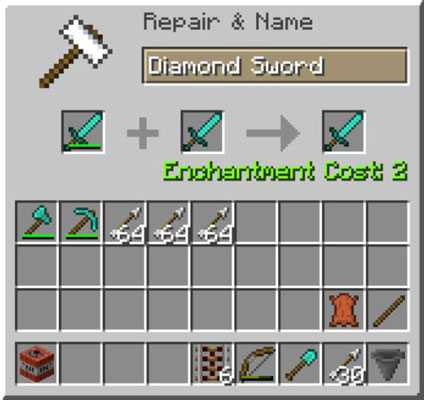


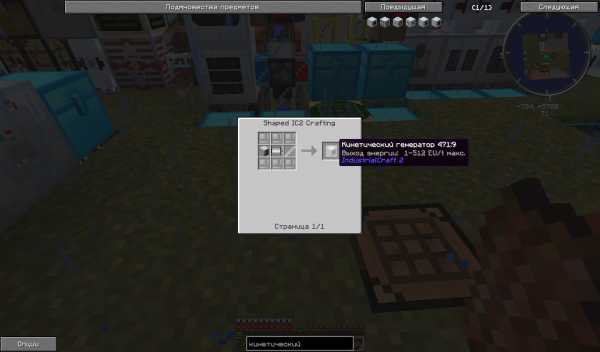
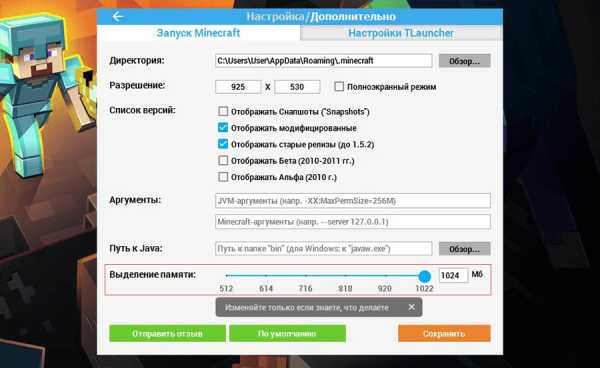



![[Furniture] Майнкрафт 1.10.2 мод на мебель. + 1.11.2! jooak-aofei1](https://minecraft247.ru/wp-content/uploads/2016/12/JOOAk-AOfEI1-70x70.jpg)